اگر از همراهان همیشگی پرشین تولز هستید، حتماً مقاله قبلی در مورد آموزش سیستم مدیریت هاستینگ whmcs را خواندهاید! در این مقاله هم قصد داریم به بررسی ادامه این بحث بپردازیم تا بتوانید با استفاده از این سیستم، مشتریان کسبوکار خود را مدیریت کنید و راحتتر فروش خود را افزایش دهید.
فعال کردن تایید هویت دو مرحلهای در WHMCS
احراز هویت چند عاملی (MFA)، روشی است برای احراز هویت که در آن به کاربر فقط پس از ارائه موفقیتآمیز دو یا چند قطعه شواهد در مکانیزم تأیید، اعتبار دسترسی داده میشود. تایید دو مرحلهای، نوعی هویت چند عاملی است. در واقع، تایید صحت دو مرحله ای یا احراز هویت دو مرحله ای، روشی برای تایید هویت ادعا شده کاربر با استفاده از دو عامل مختلف است؛ عواملی مانند چیزی که آنها میدانند (رمز عبور)، چیزی که در اختیار دارند و چیزی که هستند. یک مثال خوب از تایید هویت دو مرحله ای، برداشت پول از دستگاه خودپرداز است؛ فقط ترکیب صحیح کارت بانکی (چیزی که کاربر آن را دارد) و یک پین (چیزی که کاربر میداند)، اجازه میدهد تا معامله انجام شود.
نحوه ورود به ناحیه مدیریتی whmcs مسئله بسیار مهمی است و نباید هرکسی اجازه ورود به ناحیه مدیریتی را به راحتی پیدا کند. در این آموزش با یکی از امکانات بسیار کاربردی whmcs به نام تایید هویت دو مرحلهای آشنا میشوید! با استفاده از این ابزار می توانید ۲ مرحله برای ورود به مدیریت whmcs تعیین کنید. برای مثال مدیران جهت ورود ابتدا باید یک sms شامل یک کد تایید دریافت کرده و کد را در فرم مربوطه وارد کنند و پس از تایید کد، اطلاعات ورود خود را وارد کرده و از مرحله ی دوم نیز عبور کنند. در صورتی که شخصی به شماره تلفن مشخص شده دسترسی نداشته باشد، نمیتواند از مرحله ی اول بگذرد و در این حالت اجازه ی دسترسی به فرم ورود را نیز نخواهد یافت. تایید هویت دو مرحله ای یک لایه امنیتی اضافی برای مدیریت whmcs ایجاد میکند. مهم ترین دلیلی که ما به تایید هویت ۲ مرحله ای نیاز داریم، ضعف اطلاعات ورودی ما است. هکرها اغلب از روشهای بسیار پیشرفته جهت یافتن اطلاعات ورود استفاده می کنند و ممکن است به اطلاعات شما دست پیدا کنند، گذشته از این موارد، ممکن است شخصی غیر مجاز به سیستم شما دسترسی پیدا کند و بتواند اطلاعات شما را ببیند. در این حالت اگر تایید هویت ۲ مرحلهای را فعال کرده باشید، آن اطلاعات برای آن شخص بیاستفاده خواهد ماند؛ زیرا تا نتواند کد ارسالی به شماره تلفن شما را داشته باشد، نمیتواند از آن اطلاعات برای ورود استفاده کند.
چگونه در WHMCS تایید هویت دو مرحلهای را فعال کنیم؟
برای دسترسی به تنظیمات مربوط به تایید هویت ۲ مرحله ای ، مطابق با دستورالعمل زیر اقدام کنید:
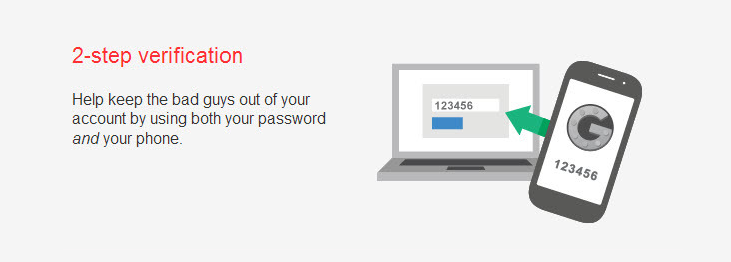
از منوی Setup زیر منوی Staff Management>Two-Factor Authentication را انتخاب کنید.
از قسمت Force Settings می توانید تنظیمات سریع مربوط به این ابزار را به ۲ صورت انجام دهید:
- Force Clients to enable Two Factor Authentication on Next Login: این گزینه تایید هویت ۲ مرحله ای را برای ناحیه کاربری مشتریان فعال میکند، به این صورت که با ورود بعدی باید از ۲ مرحله تعریف شده عبور کنند.
- Force Administrator Users to enable Two Factor Authentication on Next Login: این گزینه تایید هویت ۲ مرحلهای را برای ناحیه مدیریتی whmcs برای ادمین ها فعال میکند، به این صورت که در ورود بعدی باید از ۲ مرحله تعریف شده عبور کنند.
در نهایت با انتخاب هرکدام بر روی دکمه ی Save Changes کلیک کنید.
برای فعال سازی این سیستم باید از یکی از ۳ روش زیر استفاده کنید، در غیر این صورت فعال کردن موارد فوق عملی نخواهد بود:
- استفاده از Duo Security
- استفاده از Time Based Tokens
- استفاده از Yubico
نحوه فعال سازی Duo Security
برای فعال سازی تایید هویت ۲ مرحلهای از طریق ابزار Dou Security بر روی دکمه Subscribe to Activate کلیک نمایید تا به صفحه مربوطه هدایت شوید. با استفاده از این امکان از طریق Duo Mobile smartphone application کاربران قادر خواهند بود بر روی گوشیهای هوشمند خود با هر سیستم عاملی Passcode مورد نظر را بدون هزینه دریافت کرده و از لایهی امنیتی به راحتی عبور کنند.
با فعال سازی این ابزار از طریق تماس تلفنی، برنامه کاربردی Dou Mobile، دریافت پیامک و برنامه ی Dou Push امکان دریافت کد امنیتی وجود خواهد داشت. البته فراموش نکنید این امکان همراه با هزینه بوده و فعالسازی آن از مبلغ ۳ دلار برای هرکاربر در ماه شروع میشود. در صورت تمایل به فعال سازی بر روی دکمه ی Activate Now کلیک کنید.
نحوه فعال سازی Time Based Tokens
برای فعال سازی تایید هویت ۲ مرحلهای از طریق ابزار Time Based Tokens مطابق تصویر بر روی دکمه Subscribe to Activate کلیک کنید تا به صفحه ی مربوطه هدایت شوید.
این ابزار با نرم افزارهای تایید هویت ۲ مرحله ای مثل Google Authentication برای سیستم عامل اندروید یا Apple’s OATH Token کار میکند. مزیتی که این برنامه دارد کد های امنیتی آن می باشد که هر ۳۰ ثانیه منقضی شده و کدهای جدیدی تولید خواهند شد.
کار این برنامه بدین صورت است که پس از فعال سازی از طریق اسکن کد QR با موبایل، تا زمانی که کاربر در whmcs لاگین کرده باشد هر ۳۰ ثانیه یک کد ۶ رقمی جدید ایجادمی کند که از طریق اپلیکیشن موبایلی دریافت کرده و باید در فرم دوم تایید هویت آن را وارد کند.
فعالسازی این ابزار نیز با پرداخت هزینه ی ۱٫۵۰ دلار در ماه برای تعداد نامحدود کاربر امکان پذیر است. در صورت تمایل به فعالسازی بر روی دکمه ی Activate Now کلیک کنید.
نحوه فعال سازی Yubico
برای فعال سازی تایید هویت ۲ مرحله ای از طریق ابزار Yubico مطابق تصویر بر روی دکمه ی Activate کلیک کنید تا به صفحه مربوطه هدایت شوید. این برنامه به این صورت کار میکند که Yubikeyهایی با کاراکترهای مشخص ولی یک بار مصرف تولید میکند. یعنی هر Yubikey فقط یک بار برای تایید قابل استفاده است. این برنامه از انواع تنظیمات پیشرفته پشتیبانی میکند و در مقابل رمز عبورهای ثابت بسیار قوی عمل کرده است. از قابلیت های Yubico می توان به موارد زیر اشاره کرد:
- یکپارچهسازی شده با احراز هویت whmcs
- فعال سازی فوری، بدون نیاز به وارد نمودن مجدد کدهای ایجاد شده از یک دستگاه
- شناخته شده به عنوان یک دستگاه USB و به هیچ نرم افزار یا درایوری نیاز ندارد
- سایز بسیار کوچک
استفاده از این برنامه با پرداخت مبلغ ۲۵ دلار در ماه امکان پذیر است. در صورت تمایل برای فعالسازی میتوانید بر روی دکمه ی Activate Now کلیک کنید.
نحوه تنظیم شبکههای اجتماعی در تنظیمات WHMCS
در این بخش به بررسی تنظیمات شبکههای اجتماعی در تنظیمات WHMCS میپردازیم تا بتوانید از سوشالها هم در این سیستم استفاده کنید.
- Twitter Username: در این قسمت میتوانید در صورت تمایل نام کاربری اکانت خود را وارد کنید. در این صورت در صفحه سایت شما و زیر قسمت آخرین اخبار ۲ پیام جدید شما نمایش داده خواهد شد. هم چنین دکمه “Follow us on Twitter” در سایت شما قرار خواهد گرفت که کاربران شما را به صفحه اکانت شما هدایت خواهد کرد. علاوه بر این ها ، آخرین پیام های شما در صفحه اطلاعیه هایتان نمایش داده خواهند شد. برای استفاده از این گزینه نباید حساب شما محافظت شده باشد.
- Announcements: در صورتی که این گزینه انتخاب شده باشد، کاربران شما جعبه ای را مشاهده خواهند کرد، که به آن ها اجازه میدهد تا بتوانند اطلاعیههای شما را به صورت مستقیم در به اشتراک بگذارند. این گزینه همچنین تعداد اشتراکگذاری هر اطلاعیه در شبکه اجتماعی را نمایش خواهد داد.
- Facebook Recommend: با انتخاب این گزینه یک پیشنهاد و دکمه ی ارسال در قسمت اطلاعیههای شما نمایش داده خواهد شد که به کاربرانتان اجازه اشتراکگذاری در فیسبوک را خواهد داد.
- Facebook Comments: با انتخاب این گزینه کاربران و بازدید کنندگان سایت شما میتوانند در مورد اطلاعیههای شما نظرات خود را ارسال نمایند که این حاوی گزینه ای جهت ارسال نیز است که امکان اشتراک اطلاعیههای شما در فیسبوک را خواهد داشت.
- Google +1: با انتخاب این گزینه به کاربران پیشنهاد میشود اطلاعیه های سایت شما از طریق اکانت گوگل پلاس خود به اشتراک بگذارند.
در مقاله بعدی به بررسی ادامه آموزشها میپردازیم.
